يمكنك إجراء عمليات فحص مختلفة لتحديد موقع الفيروس على CMD
- إذا كنت تريد إجراء فحص فيروسات من CMD ، فسترى أنه من السهل جدًا.
- تأكد من كتابة الأوامر الصحيحة في تطبيق موجه الأوامر ، وإلا فسوف تقوم بتشغيل الأمر الذي لم يتم التعرف عليه بالخطأ.
- يوفر إجراء عمليات الفحص الكاملة معلومات أوسع حول حالة أمان نظامك.
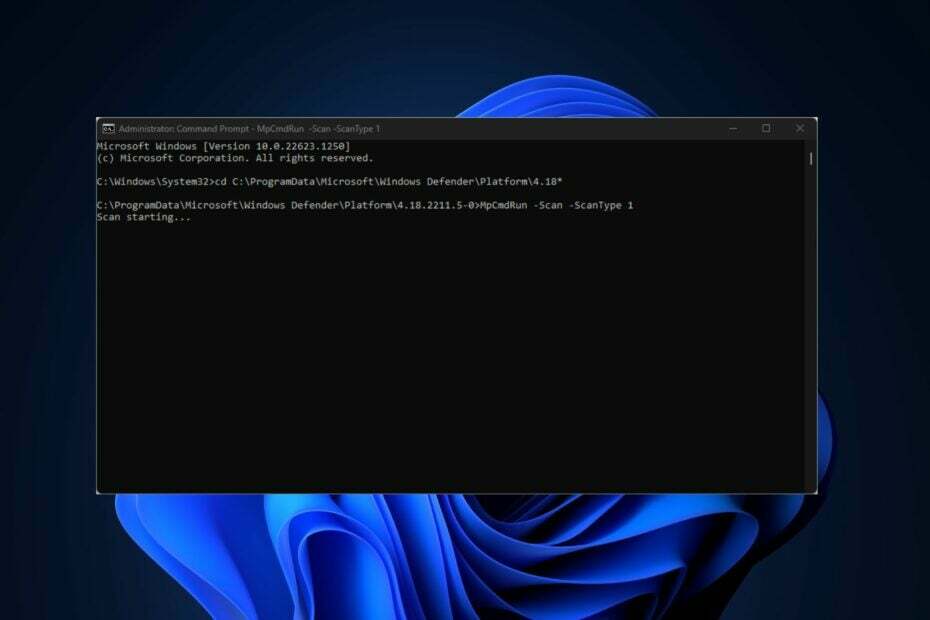
Windows Defender هو أداة الأمان الأساسية لـ Windows. في بعض الأحيان ، قد لا تتمكن من الوصول إلى واجهة المستخدم الرسومية الخاصة بك ويجب عليك الوصول إلى Windows Defender مباشرة من موجه الأوامر. ستوفر لك هذه المقالة أفضل الطرق لإجراء فحص الفيروسات من CMD.

قم بتأمين أجهزتك باستخدام تقنية الأمن السيبراني الحائزة على جوائز.
4.9/5
تحقق من العرض
►

حافظ على الأمان مع تقنية اكتشاف ومنع الذكاء الاصطناعي الرائدة.
4.8/5
تحقق من العرض
►

تصفح الويب بأمان لما يصل إلى 3 أجهزة عبر أنظمة Windows أو Mac أو iOS أو Android.
4.5/5
تحقق من العرض
►

أفضل أداة أمان لنشاط التصفح المكثف.
4.3/5
تحقق من العرض
►

امنع خروقات البيانات والإصابات بالبرامج الضارة باستخدام عناصر تحكم سهلة الاستخدام.
4.0/5
تحقق من العرض
►
هل يمكنني تحديد موقع الفيروس باستخدام موجه الأوامر؟
الإجابة القصيرة هي نعم؛ يمكنك تحديد ما إذا كان نظامك مصابًا بفيروس مباشرةً من موجه الأوامر. عمليًا ، يمكن تنفيذ جميع الإجراءات التي تقوم بها في واجهة المستخدم الرسومية باستخدام سطر الأوامر ، على سبيل المثال إعادة تعيين عنوان IP الخاص بك, البحث عن الملفات, تغيير خوادم DNS، إلخ.
لا يعد تحديد موقع الفيروسات والبرامج الضارة باستخدام موجه الأوامر أمرًا بديهيًا كما هو الحال عند إجرائه على واجهة المستخدم الرسومية. ومع ذلك ، من خلال الخطوات والإرشادات الصحيحة ، يمكنك تحقيق نتائج دقيقة على الجهاز الذي عادة ما تحصل عليه من خلال واجهة المستخدم الرسومية.
شيء واحد يجب ملاحظته حول تشغيل أداة مكافحة الفيروسات من سطر الأوامر هو أن عمليات الفحص التي يتم إنشاؤها من الجهاز ستزودك فقط بتقرير عن الفيروسات الموجودة في النظام ؛ لن تحذفها أو تعزلها ، على عكس واجهة المستخدم الرسومية.
بعد اكتشاف الفيروس من تطبيق موجه الأوامر ، يجب عليك حذفه يدويًا.
كيف يمكنني إجراء فحص فيروسات من CMD؟
- اضغط على شبابيك مفتاح + س، اكتب في موجه الأمر، وانقر بزر الماوس الأيمن على النتيجة المعروضة ، وحدد تشغيل كمسؤول.
- في ال التحكم في حساب المستخدم نافذة ، حدد نعم.
- في نافذة CMD ، اكتب الأمر التالي للانتقال إلى Microsoft Antivirus Directory:
القرص المضغوط C: \ ProgramData \ Microsoft \ Windows Defender \ Platform \ 4.18 * - بعد الانتقال إلى دليل Windows Defender ، اكتب ما يلي لإجراء فحص سريع:
MpCmdRun.exe -Scan -ScanType 1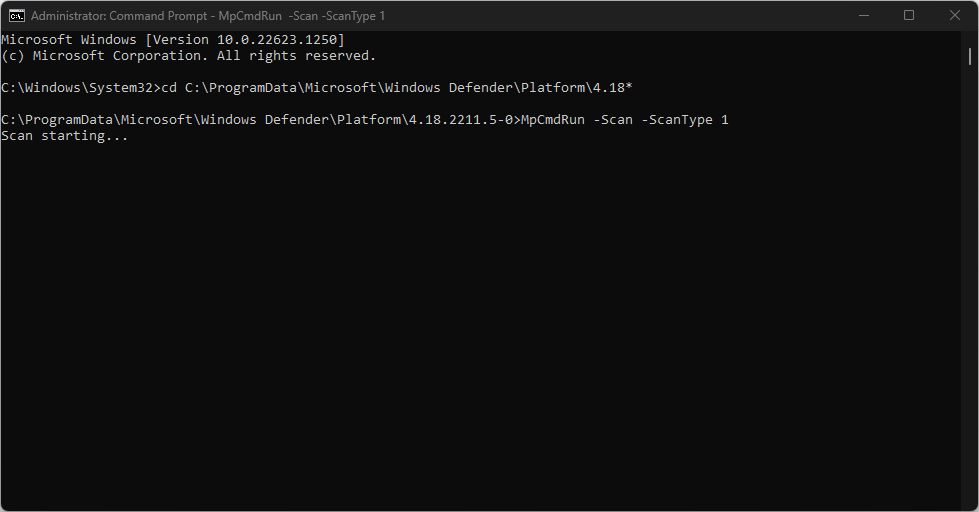
- إذا كنت تريد إجراء فحص كامل ، فاكتب الأمر التالي واضغط على يدخل:
MpCmdRun.exe -Scan -ScanType 2 - إذا كنت بحاجة إلى إيقاف المسح في منتصف الطريق ، فاضغط على كنترول + ج لإنهاء الفحص.
تمامًا كما هو الحال في تطبيق واجهة المستخدم الرسومية ، سترى تقرير تقدم عملية الفحص. كما هو الحال في تطبيق Windows Defender ، يجب أن يستغرق إجراء فحص سريع بضع دقائق فقط ، اعتمادًا على حجم الملفات المخزنة على جهاز الكمبيوتر الخاص بك.
نصيحة الخبراء:
برعاية
يصعب معالجة بعض مشكلات الكمبيوتر ، خاصةً عندما يتعلق الأمر بالمستودعات التالفة أو ملفات Windows المفقودة. إذا كنت تواجه مشكلات في إصلاح خطأ ما ، فقد يكون نظامك معطلاً جزئيًا.
نوصي بتثبيت Restoro ، وهي أداة ستقوم بفحص جهازك وتحديد الخطأ.
انقر هنا للتنزيل وبدء الإصلاح.
هناك حالات تريد فيها إجراء فحص كامل للفيروسات. يضمن إجراء فحص كامل للفيروسات أن يتم فحص جميع قطاعات أجهزة الكمبيوتر بشكل كامل. تستغرق عمليات المسح مثل هذه الكثير من الوقت ولكنها أكثر كفاءة.
كيف أقوم بإجراء فحص مخصص من CMD؟
- انقر على يبدأ زر ، اكتب كمد، واختر تشغيل كمسؤول لفتح ملف موجه الأمر نافذة او شباك.
- اكتب الأمر التالي واضغط يدخل:
MpCmdRun.exe - مسح - نوع المسح 3 - مسار الملف - تأكد من استبدال طريق بالمسار إلى المجلد الذي تريد مسحه ضوئيًا. على سبيل المثال ، إذا كنت تريد فحص سطح المكتب بحثًا عن فيروسات ، فستستخدم الأمر:
MpCmdRun.exe -Scan -ScanType 3 -ملف C: \ Users \ YOURNAME \ Desktop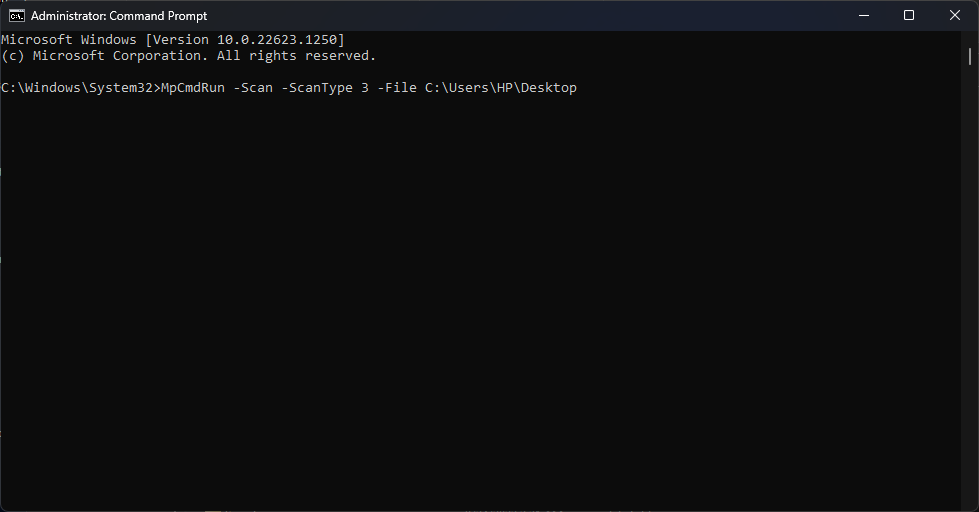
- تأكد من تغيير YOURNAME إلى اسم المستخدم الخاص بك.
كيف يمكنني تشغيل فحص قطاع التمهيد
- شبابيك مفتاح + س، اكتب في موجه الأمر، وانقر بزر الماوس الأيمن على النتيجة المعروضة ، وحدد تشغيل كمسؤول.
- اكتب الأمر التالي واضغط يدخل:
MpCmdRun.exe -Scan -ScanType -BootSectorScan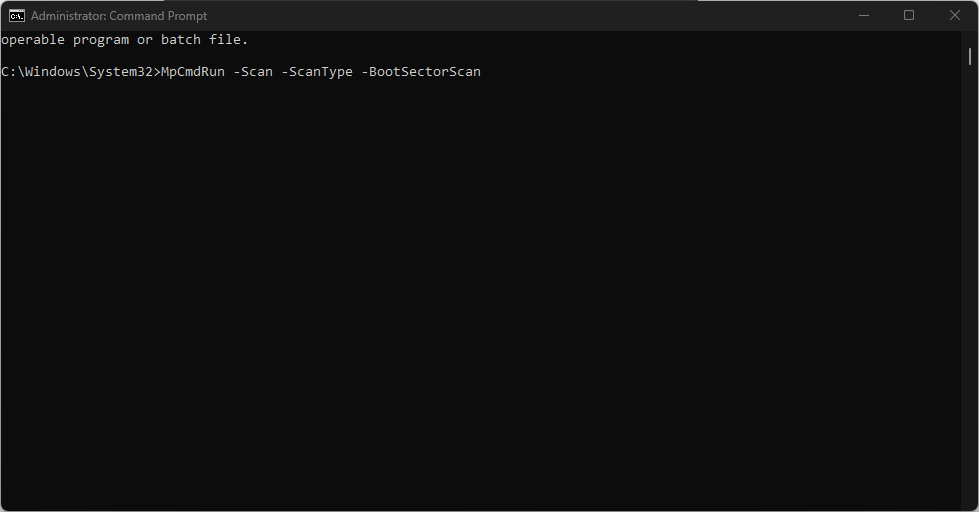
سيؤدي تشغيل هذا الأمر من موجه الأوامر إلى فحص قطاع التمهيد بجهاز الكمبيوتر وإزالة أي ملفات مشبوهة موجودة في النظام. هنا دليل مفصل عن كيفية إصلاح قطاع التمهيد الفاسد.
كيف يمكنني استعادة الملفات المعزولة باستخدام موجه الأوامر؟
- أثناء وجودك في موجه الأوامر ، اكتب ما يلي لعرض قائمة الملفات المعزولة:
MpCmdRun.exe - استعادة - قائمة الكل
- ثم اكتب الأمر التالي: MyApp.exe مع اسم الملف تريد استعادته ، واضغط على يدخل.
عندما يكتشف Windows Defender الملفات الضارة ، فإنه يعزلها. في كثير من الأحيان ، قد يقوم برنامج مكافحة الفيروسات عن طريق الخطأ بعزل الملفات الشرعية.
يعد تشغيل فحص الفيروسات من موجه الأوامر أقل سهولة من واجهة المستخدم الرسومية. ومع ذلك ، عندما يتم منعك تمامًا من واجهة المستخدم الرسومية بسبب البرامج الضارة ، يجب عليك تشغيل Windows Defender مباشرة من تطبيق موجه الأوامر.
لهذا ، ستحتاج إلى نافذة موجه أوامر مرتفعة. لدينا دليل على ماذا تفعل إذا لم تتمكن من فتح موجه الأوامر كمسؤول.
من خلال الخطوات الموضحة أعلاه ، يمكنك تشغيل أي فحص فيروسات مباشرة من CMD. لأية أسئلة أخرى أو حلول محتملة ، أخبرنا في قسم التعليقات أدناه.
هل ما زلت تواجه مشكلات؟ قم بإصلاحها باستخدام هذه الأداة:
برعاية
إذا لم تحل النصائح المذكورة أعلاه مشكلتك ، فقد يواجه جهاز الكمبيوتر الخاص بك مشكلات Windows أعمق. نوصي تنزيل أداة إصلاح الكمبيوتر (مصنفة بدرجة كبيرة على TrustPilot.com) للتعامل معها بسهولة. بعد التثبيت ، ما عليك سوى النقر فوق ملف ابدأ المسح زر ثم اضغط على إصلاح الكل.
![خادم DNS غير مخول لخطأ المنطقة في موجه الأوامر [FIX]](/f/7ae61341679cb9bed3cf96840a816b04.jpg?width=300&height=460)
![إصلاح: خطأ لم يتم التعرف على Netstat على نظام التشغيل Windows 10 [الدليل الكامل]](/f/77ec744132075e9f5d0d0af8ab68d92d.jpg?width=300&height=460)
